- Autor Jason Gerald [email protected].
- Public 2024-01-11 03:48.
- Modificat ultima dată 2025-01-23 12:43.
Dacă PSP-ul dvs. nu răspunde, o „resetare hard” poate face PSP să ruleze din nou. Dacă performanța PSP-ului dvs. încetinește, este posibil să puteți îmbunătăți performanța prin resetarea din fabrică a PSP-ului. Resetarea PSP la setările din fabrică nu vă va șterge jocurile decât dacă formatați și cardul de memorie.
Etapa
Metoda 1 din 3: Efectuarea unei „Hard Reset” pe un PSP care nu răspunde

Pasul 1. Apăsați butonul de alimentare timp de 30 de secunde
În majoritatea cazurilor, acest pas va forța PSP să se închidă.
Dacă acest lucru nu funcționează, apăsați butonul „Umărul drept” și apăsați butonul de alimentare timp de 5 secunde pentru a opri PSP-ul

Pasul 2. Așteptați puțin
Vă recomandăm să așteptați aproximativ 30 de secunde înainte de a reporni PSP-ul.

Pasul 3. Apăsați din nou butonul de pornire pentru a porni PSP-ul ca de obicei
Metoda 2 din 3: Resetarea unui PSP lent la setările implicite
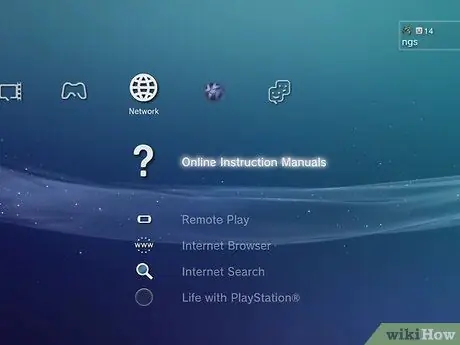
Pasul 1. Deschideți meniul XMB
Acest meniu vă va permite să accesați meniul Setări.
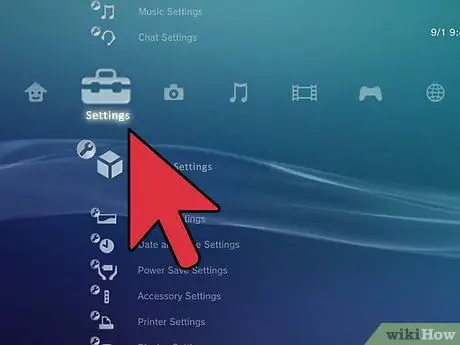
Pasul 2. Glisați spre stânga pentru a deschide meniul Setări

Pasul 3. Glisați în jos și selectați Setări sistem
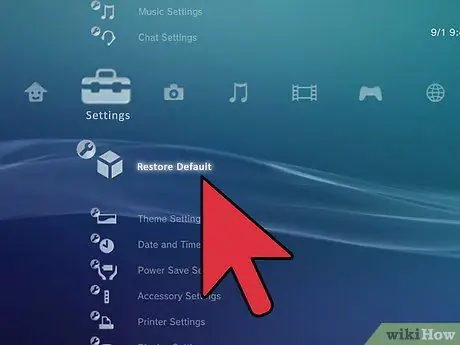
Pasul 4. Selectați „Restore Default Settings”
Dacă doriți și să formatați cardul de memorie, selectați „Format Memory” din meniul System Settings

Pasul 5. Urmați ghidul pentru a reseta sistemul
După ce apare logo-ul Sony, vi se va cere să resetați PSP-ul, la fel cum configurați un PSP nou.
Metoda 3 din 3: Resetarea PSP la setările implicite

Pasul 1. Opriți PSP apăsând butonul de pornire în sus
După ce PSP este oprit, așteptați 30 de secunde.
Această metodă poate fi utilă dacă PSP-ul dvs. nu pornește normal

Pasul 2. Apăsați și mențineți apăsate butoanele Triunghi, Pătrat, Start și Selectare
Este posibil să fie necesar să vă stabiliți PSP-ul pentru al apăsa.

Pasul 3. În timp ce țineți apăsat butonul, apăsați butonul de pornire pentru a porni PSP-ul







